(Word2003/WindowsXP で作成)
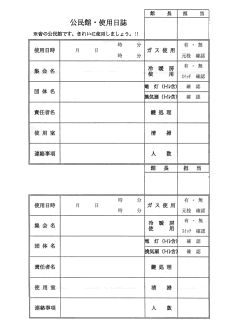
いきさつ
パソコン同好会の「組長が行う仕事*1」を整理しようと、公民館で「公民館・使用日誌」を1枚もらってきた。(右図)
1ページに同じ物が2枚印刷されている‥‥と思っていたがそうではなかった。血が騒いだ。
作成手順例
ワードで「表」を作成すると、表の下に1行の空白行が必ず出来る。そのため、今回のように「1ページまるまる表」の場合は、チョッとしたひねり技が必要になる。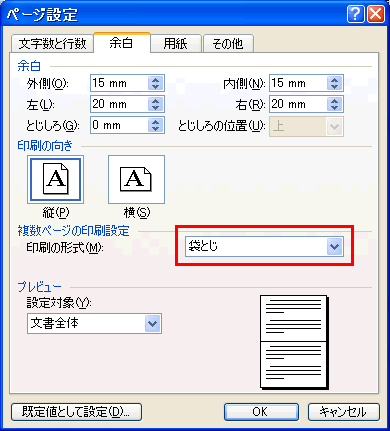
§ページ設定
- ポイントは[余白]タブの「複数ページの印刷設定」。
印刷形式を「袋とじ」にする ⇒ プレビューが変わる。余白の「上,下」の表示が、「外側,内側」に変わる。 - 余白の値は、右図のようにした。これは任意。
- 用紙はA4版縦のまま。
- 入力した文字のフォントを自動的に設定したい場合は、
- [文字数と行数]タブにある[フォントの設定]ボタンで、
- [フォント」タブの設定を行っておく。
- [文字数と行数]タブの「標準の文字数を使う」にしておかないと、行間が空いてしまう。
- ページ設定を閉じると、文書の画面に戻るが、この時点でA5版横の設定になっている。
§表をデザインする
-
- ポイントのみ
- フォントおよびフォントサイズは入力した直後に変えておく。後から変えると、行の高さが微妙に変わってしまう。
- 8行4列の表を挿入する。以下、セルを Excel 並の番地で表現する。
- セルC1に“館長”、セルD1に“担当”を入力。
- C列とD列を適当な幅(目測)にする。
- C列とD列を選択し、右クリック ⇒[列の幅を揃える]
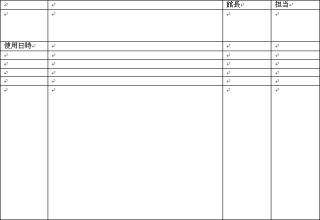 2行目の高さを広げる。(目測)
2行目の高さを広げる。(目測)- セルA3に “使用日時” を入力する。
- A列を適当な幅(目測)にする。
- 8行目の高さをページの下、ギリギリまで広げる。
- 表の下にある段落が2ページに移るのは問題ない。
逆に、段落記号のみが2ページ目にある状態にする。 - 8行目を広げ過ぎると、表が2ページに分割されてしまうのでチョッと戻す。
- この時点で、右図のような感じになる。
- 表の下にある段落が2ページに移るのは問題ない。
- 3〜8行を行選択し、右クリック ⇒[行の高さを揃える]
- 表が2ページに分割された時は、8行目の高さを小さくして1ページ内に納め、再度、行の高さを揃える。
- セルA1〜B2を(範囲)選択し、右クリック ⇒[セルの結合]
- 【罫線】ツールバーの
- [罫線の削除]ボタンで、上で結合したセルの上の罫線および左の罫線を削除する。
- [罫線を引く]ボタンで、
- 3〜8行目の外側の罫線を、二重線で引きなおす。
- セルB3を一重線で縦に2分割する。
- セルC5およびD5を一重線で横に2分割する。
- セルB3を分割した2っのセルを選択し、[罫線]メニュー ⇒[自動調整]⇒[列の幅を揃える]
- セルC5およびD5を分割した4っのセルを選択し、[罫線]メニュー ⇒[自動調整]⇒[行の高さを揃える]
§文字を入力する
- 文字を入力するセルは、セルを右クリック ⇒[セルの配置]⇒[中央揃え]にするのがよい。
- 使用日時〜連絡事項 のセル
- 6ヶのセルを選択
- [均等割り付け]
- 均等割付すると、広がり過ぎる感がある。
- ルーラー上のマーカー、[左インデント],[右インデント]を([Alt]+)ドラッグして、左右の余白を調節する。
- 月日,時分 のセル
- 月と日,時と分の間は、スペースを入れて空けるのが簡単。
- セルの配置は[右揃え(中央)]とし、
- 右側の罫線との余白は、ルーラー上の[右インデント]で調節する。
- ガス使用〜人数 のセル
- 基本的には「使用日時」の書式設定と同じ。
- (トイレを含む) は長い。そこで、[文字の拡大/縮小]で 50% にした。
- 換気扇(トイレを含む) のセル
- 文字数が多いので、[セルの配置]のみでいいのではないか?
- 右下の“人” のセル
- セルの配置で[右揃え(下)]とした。
§2ページ目を作る。
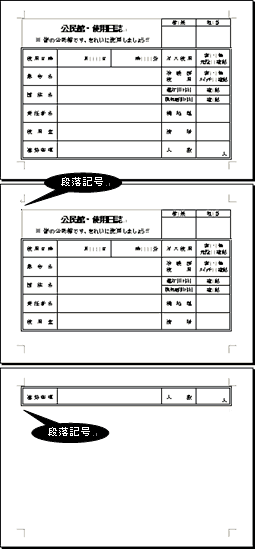 1ページ目をコピーして2ページ目を作る。
1ページ目をコピーして2ページ目を作る。
- 表の下にある段落記号まで選択する。(ここまでが1ページ分になる)
- 文末に空行を追加([Enter])し、
- 追加した行に貼り付ける。
- 結果として右図のように3ページになる。
参考)
-
- 1ページ目の表のみを表の直下に貼り付けると、表が結合されていまう。
- これを避けるために表の直下にある段落記号までをコピペする。
§2ページになるようにする。
- 予備知識
- 表の下には必ず段落ができる。この段落を削除することはできない。
- そのため、表をページの最下段にすることは不可能,必ず1行空いてしまう。
- 1pt. は、0.353mm*2 である。従って、2pt. は、0.71mm。3pt. は、1.06mm になる。
- 下余白を 1mm 小さくして、表直下の段落のフォントサイズを 2pt. にする。
- [ページ設定]⇒[余白]タブの、「内側」値を -1mm する。
- 【ページ設定】ダイアログボックスを閉じる。
- 1ページ目の表の下(2ページ目の最上部)にある段落を選択し、
- フォントサイズを 2 にする。(直接入力する)
- 2ページ目の表の下(3ページ目の最上部)にある段落を選択し、
- フォントサイズを 2 にする。(直接入力する)
参考)
- 表の下を下余白ギリギリにすることが出来ないことがある。
- そのため、下余白を -1mm しなくても、段落のフォントサイズを小さくすると、1ページに納まることがある。
- 逆に上の操作を行っても1ページに納まらない場合は、下余白を更に -1mm してみるとよい。

編集後記
- Word の機能を検証するのに2時間も掛かった。原因は、
- 先にA5版横で文書を作成し、袋とじ印刷を使用としたため。
- プレビューで1枚の用紙に2ページ分表示されると思ったため。実際には、プレビューでは1ページ分単位で表示される。
- 更に、このページを作成するのに5時間要した。なしか?。兎に角、疲れたぁ〜
- 検証する元気もなし。だれか検証してバグを指摘して欲しい‥‥
- サンプルデータのダウンロード(SampleData.zip)
- 解凍すると、公民館使用日誌.doc が出来る。
- 使用日時の欄はチャンと出来ている。


